For bare noen få år siden har det foretrukne filformatet for deling av videofil på nettet vært FLV-format. FLV-format er de facto standard for webbasert streamingvideo.
MP4 er en ny standard for å gi høy kvalitet på video med relativt liten størrelse. Standardformatet for videoredigeringsprogrammer og videotjenestetjenester endres fra FLV til MP4 nå.
Ved en tilfeldighet kan du fremdeles laste ned noen FLV-format filer online.
For å dele videofilene med portalenheter trenger du bare å konvertere FLV-filen til MP4 på Mac. Du kan finne at MP4 er overlegen FLV ikke bare for H.264-kodingsskjemaet, kodingsskjemaet gir liten filstørrelse sammen med høy kvalitet.
Du kan også finne MP4-fil mer allsidig når du konverterer FLV til MP4. Menyer, undertekster og kapitler støttes av MP4-format, som ikke støttes av FLV-fil.
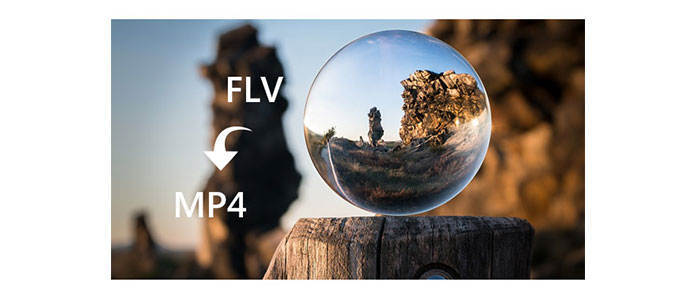
Konverter FLV til MP4 på Mac
1. Aiseesoft FLV til MP4 omformer kan konvertere SWF, FLV-format til MP4 og andre videoformater. Den støtter nesten alle andre populære videoformater. Gratis FLV til MP4 Converter eller online FLV til MP4 converter kan bare gi et begrenset format.
2. Du kan finne alle populære enheter som støttes. Det du trenger å gjøre er å bare velge enhetstype fra programmet. Du kan synes det er vanskelig å velge format og justere parameteren for enheten din med andre FLV til MP4 Converter.
3. Den originale kvaliteten med en rask konverteringshastighet. Sammenlignet med andre FLV til MP4-omformere har programmet en spesiell fordel for konverteringshastigheten.
4. For å tilpasse FLV-videoen før konvertering, gir programmet kraftig redigeringsfunksjon. Du finner de kraftige redigeringsverktøyene bare med Aiseesoft FLV til MP4 Converter.
5. Funksjonen for Output Preview gir utskriftseffekten før konvertering. Det du ser er hva du får.
6. Aiseesoft tilbyr også 24 timers kundestøtte for programmet, som ikke kan gis med gratis FLV til MP4 Converter eller til og med betalt versjon.
1Denne FLV til MP4 Converter har både Windows-versjon og Mac-versjon. Last ned riktig versjon i henhold til ditt datasystem. I den følgende beskrivelsen tar vi Mac-versjonen som eksempel.
2Installer programmet i henhold til den vedlagte prosedyren. Start programmet. Her tar vi Mac-versjonen som eksempel.

3Klikk på "Legg til fil" for å laste FLV filer eller mappe til programmet. Klikk på "Slå sammen" -knappen og andre knapper for å få ønsket videofil.

4Tilpass FLV-filen før konvertering. Du kan justere utgangsparametrene for utdatafilen. Forsikre deg om at utdatafilen kan oppfylle dine krav.

5Klikk på "Profil" for å velge enhetstype fra rullegardinlisten. Klikk på "Setting" -knappen for lydinnstillinger og videoinnstillinger.

6Klikk på "Konverter" -knappen for å konvertere FLV til MP4.